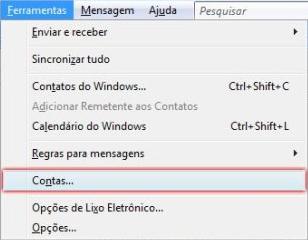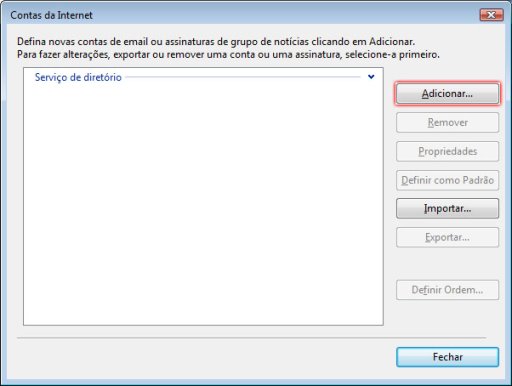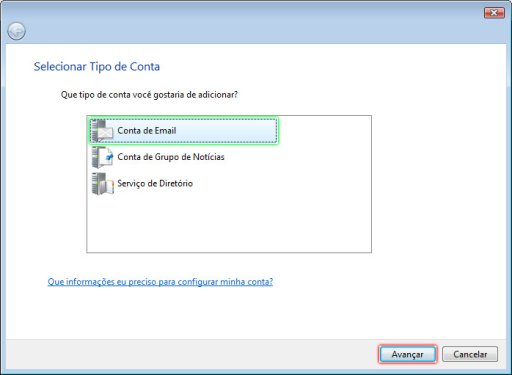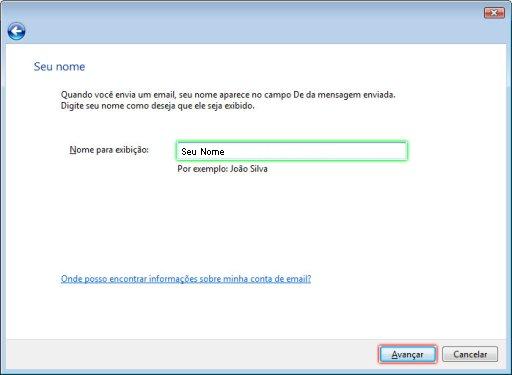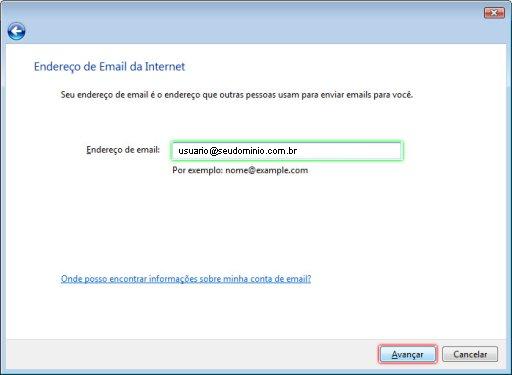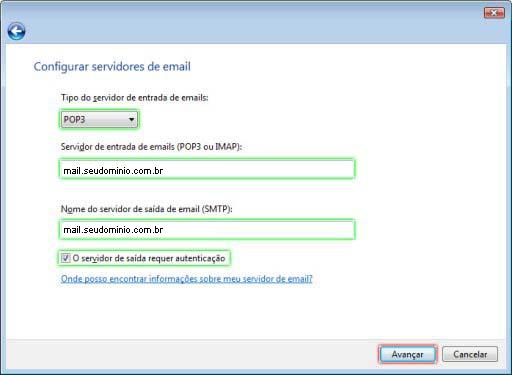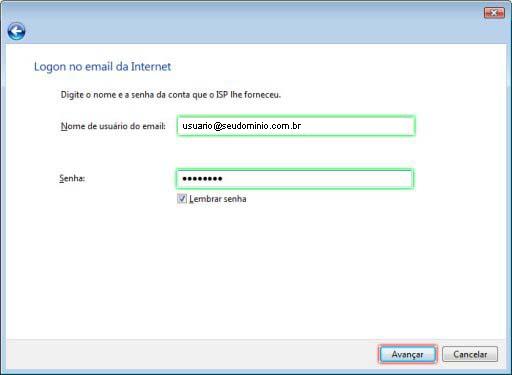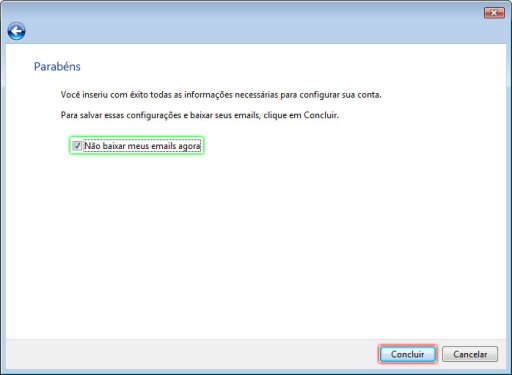Windows Mail - e-mail@dominio.com.br:
De Suporte
(Diferença entre revisões)
(Nova página: *1. Abra o '''Windows Mail'''. *2. Clique em '''Ferramentas'''. *3. Clique na opção '''Contas'''. *4. Clique na linha '''Email'''. *5. Clique em '''Adicionar'''. *6. Clique em '''Con...) |
|||
| Linha 2: | Linha 2: | ||
*2. Clique em '''Ferramentas'''. | *2. Clique em '''Ferramentas'''. | ||
*3. Clique na opção '''Contas'''. | *3. Clique na opção '''Contas'''. | ||
| − | + | [[Imagem:Win_Mail1.jpg]] | |
| − | * | + | *4. Clique em '''Adicionar'''. |
| − | * | + | [[Imagem:Win_Mail2.jpg]] |
| − | + | *5. Selecione a opção '''Conta de Email''' e clique em '''Avançar'''. | |
| − | * | + | [[Imagem:Win_Mail3.jpg]] |
| − | * | + | *6. Em '''Nome para exibição''', coloque o seu nome, ou nome da empresa, ou setor que deseja que apareça quando as pessoas receberem seu e-mail e clique em '''Avançar'''. |
| − | * | + | [[Imagem:Win_Mail4.jpg]] |
| − | + | *7. Em '''Endereço de e-mail''' digite seu endereço de e-mail completo e clique em '''Avançar'''. | |
| − | + | [[Imagem:Win_Mail5b.jpg]] | |
| − | + | *8. | |
| − | + | Em '''Tipo do servidor de entrada de emails''', selecione '''POP3'''. | |
| − | * | + | Em '''Servidor de entrada de emails (POP3 ou IMAP)''', digite '''mail.seudominio.com.br'''. |
| − | + | Em '''Nome do servidor de saída de email (SMTP)''', digite '''mail.seudominio.com.br'''. | |
| − | + | Marque a opção '''O servidor de saída requer autenticação'''. | |
| − | * | + | Clique em '''Avançar'''. |
| + | [[Imagem:Win_Mail6b.jpg]] | ||
| + | *9. | ||
| + | Em '''Nome de usuário do email''', digite seu endereço de e-mail completo. | ||
| + | Em '''Senha''', digite a senha de seu e-mail. | ||
| + | Clique em '''Avançar'''. | ||
| + | [[Imagem:Win_Mail7b.jpg]] | ||
| + | *10. Clique em '''Concluir'''. | ||
| + | [[Imagem:Win_Mail8.jpg]] | ||
Edição das 10h06min de 11 de fevereiro de 2009
- 1. Abra o Windows Mail.
- 2. Clique em Ferramentas.
- 3. Clique na opção Contas.
- 4. Clique em Adicionar.
- 5. Selecione a opção Conta de Email e clique em Avançar.
- 6. Em Nome para exibição, coloque o seu nome, ou nome da empresa, ou setor que deseja que apareça quando as pessoas receberem seu e-mail e clique em Avançar.
- 7. Em Endereço de e-mail digite seu endereço de e-mail completo e clique em Avançar.
- 8.
Em Tipo do servidor de entrada de emails, selecione POP3. Em Servidor de entrada de emails (POP3 ou IMAP), digite mail.seudominio.com.br. Em Nome do servidor de saída de email (SMTP), digite mail.seudominio.com.br. Marque a opção O servidor de saída requer autenticação. Clique em Avançar.
- 9.
Em Nome de usuário do email, digite seu endereço de e-mail completo. Em Senha, digite a senha de seu e-mail. Clique em Avançar.
- 10. Clique em Concluir.